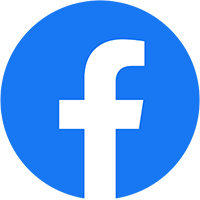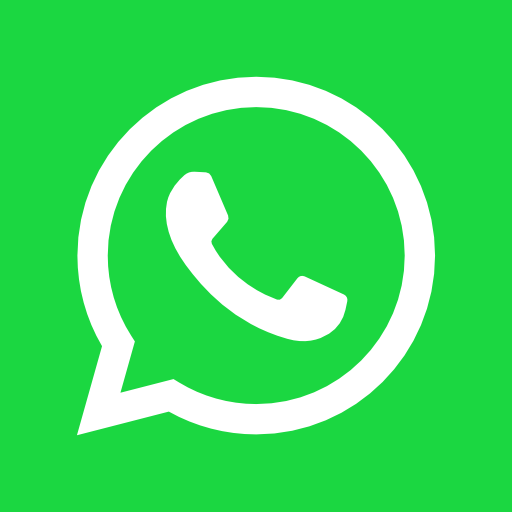Mastercam 2023 là một phần mềm CAD/CAM, được sử dụng rộng rãi trong ngành công nghiệp gia công cơ khí và chế tạo máy. Phần mềm này cung cấp các công cụ thiết kế và lập trình gia công cho các ứng dụng CNC (Computer Numerical Control), giúp người dùng tạo ra các chương trình gia công chính xác và hiệu quả.
Phần mềm Mastercam có khả năng hỗ trợ nhiều loại máy CNC khác nhau, bao gồm máy tiện, máy phay, máy EDM và máy laser. Nó cung cấp các tính năng như thiết kế mô hình 3D, vẽ biểu đồ 2D, tạo ra các lệnh gia công, mô phỏng gia công và phân tích kết quả gia công. Điều này giúp cho người dùng có thể hoàn thành quy trình thiết kế và gia công một cách dễ dàng và nhanh chóng hơn.

Để nắm vững kỹ năng sử dụng Mastercam bản quyền, bạn cần bắt đầu từ việc làm quen với các công cụ dựng hình trên phần mềm này. Trước hết, bạn cần làm quen với các lệnh 2D đơn giản, chẳng hạn như lệnh tạo điểm, đường thẳng, đường tròn và hình chữ nhật. Việc làm quen và thành thạo các lệnh cơ bản này sẽ giúp bạn dựng được các đối tượng một cách nhanh chóng để tiếp tục lập trình.
1. Lệnh Endpoint line: Vẽ đoạn thẳng bằng các điểm đầu cuối

Gọi lệnh như hình trên.
Sử dụng lệnh: Sau khi gọi lệnh thanh ribbon có trạng thái sau:

-Bạn có thể sử dụng chức năng truy bắt điểm để bắt điểm với đối tượng có sẵn khác.
-Phương pháp dựng đoạn thẳng có thể như Autocad
-Có thể sử dụng chức năng multi line để vẽ liên tục các line nối tiếp nhau.
-Trong quá trình dựng Line bạn có thể sử dụng các rang buột theo phương đứng và ngang nếu muốn.
-Lựa chọn tangent cho phép truy bắt điểm tiếp xúc với các đối tượng arc.
Xem thêm bản quyền phan mem Mastercam mới nhất.
2. Lệnh closest Line: Vẽ Line qua giao lộ gần nhất giữa các đối tượng Line,Arc,spline.
Các gọi lệnh: Như hình trên đầu
Sử dụng lệnh: Sau khi gọi lệnh thanh ribbon không xuất hiện và chỉ xuất hiện dòng nhắc đề nghị bạn chọn 2 đối tượng line,Are,spline có sẵn và lập tức Line được tạo ra.
Đối với lệnh này chức năng truy bắt điểm không hoạt động,hệ thống sẽ tự xác định khoảng cách gần nhất giữa 2 đối tượng có sẵn.

3. Lệnh bisect Line: Vẽ Line qua 2 đường phân giác của 2 đối tượng.
Gọi lệnh: Như hình trên đầu
Sử dụng Lệnh: Sau khi gọi lệnh thanh ribbon có trạng thái sau.

Đối với trướng hợp một solution:
– Trước tiên nhập chiều dài của Line và chọn các đối tượng như hình thì nó chỉ nhận tạo line ở góc phần tư thứ nhất.
Đối với trường hợp 4 solution:
– Sau khi chọn 2 đối tượng sẽ xuất hiện 4 Line bố trí như hình sau,bạn chỉ việc chọn vào Line nào cần giữ lại.

4. Lệnh perpendicular line: Vẽ Line vuông góc với một đường thẳng có trước và qua một điểm.
Cách gọi lệnh như hình.
Sử dụng lệnh: Sau khi gọi lệnh thanh Ribbon có trạng thái sau.

Để thực hiện lệnh bạn phải chọn vào đối tượng vuông góc với Line sắp dựng và chỉ vào điểm cuối của Line hoặc nhập chiều dài của Line.
Có thể sử dụng chức năng tangent để cho Line tiếp xúc với cung tròn hoặc đường tròn.
Sử dụng chức năng đổi hướng nếu hướng dựng Line không thích hợp.
5. Lệnh Parallel Line: Vẽ Line song song với Line có sẵn,lệnh này ý nghĩa gần giống lệnh Offset.
Gọi lệnh: như hình trên đầu
Cách dùng lệnh: Sau khi gọi lệnh thanh Ribbon có trạng thái sau

Lựa chọn tangent cho phép Line tiếp xúc với cung tròn hoặc đường tròn có sẵn, khi đó offset field sẽ vô hiệu.
6. Lệnh tangent through point Line: Vẽ Line tiếp xúc và đi qua điểm tiếp xúc với Arc hay circle có trước.
Gọi lệnh: Như hình trên đầu
Cách dùng lệnh: Sau khi gọi lệnh thanh Ribbon có trạng thái sau

Chọn vào đối tượng Arc hay circle có trước và chọn vào vị trí tiếp xúc.
Nhập chiều dài của Line hoặc chỉ định một điểm cuối xác định chiều dài của Line.
Xem thêm Thủ thuật Mastercam giúp việc thiết kế và lập trình của bạn trở nên dễ dàng hơn!
Chúc các bạn thành công!
Ngoài ra, nếu có nhu cầu tư về giá mua bản quyền Mastercam 2023 chính hãng liên hệ ngay với #JYWSOFT để được nhận báo giá và tư vấn về sản phẩm kỹ hơn:
Hotline : 0246 682 0511
Email : software@jywvina.com
Website : https://jywsoft.com/
Add : Tầng 4, Tòa nhà N01-T4, Khu Đoàn Ngoại Giao, P. XuânTảo, Q. Bắc Từ Liêm, TP. Hà Nội